浪潮电脑作为一家知名的计算机硬件生产厂商,其产品被广泛应用于各行各业。然而,在使用过程中,一些用户反映出浪潮电脑存在文件系统错误的问题。本文将针对此问...
2025-09-16 154 ??????
在电脑使用过程中,时常会遇到需要重新安装操作系统的情况。然而,传统的安装方式需要通过光盘或下载镜像刻录到U盘等繁琐步骤。而现在,我们可以利用开机U盘来实现一键安装系统,极大地方便了我们的操作。本文将为大家介绍使用开机U盘装系统的详细教程。
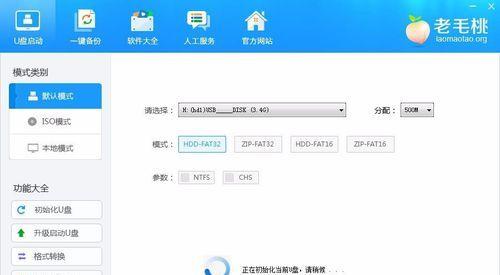
准备必备工具和材料
1.U盘:容量至少为8GB,最好使用高速U盘以提升安装速度。
2.系统镜像:根据自己的需求下载相应的操作系统镜像文件。
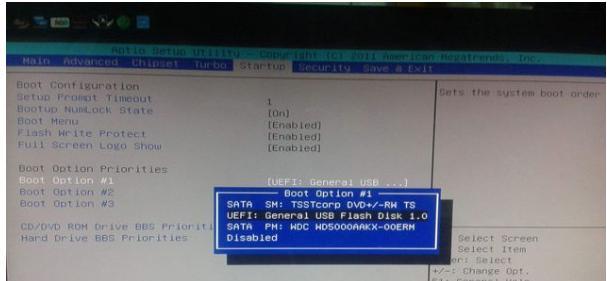
3.制作工具:下载并安装一款可用于制作开机U盘的软件,如Rufus、WinToFlash等。
制作开机U盘
1.打开制作工具软件,并选择需要安装的操作系统镜像文件。
2.插入U盘,确认U盘被正确识别并选择为制作对象。
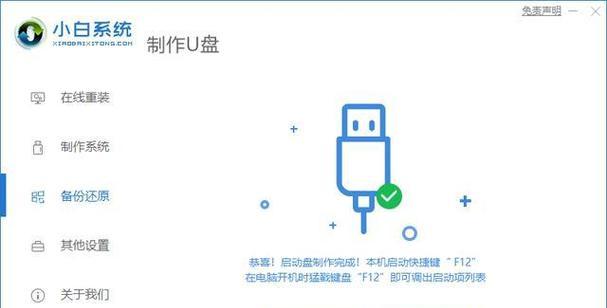
3.根据软件提示,进行相关设置,如选择分区模式、文件系统格式等。
4.点击开始制作按钮,等待制作过程完成。
设置电脑启动项
1.关闭计算机,插入制作好的开机U盘。
2.开机时按下对应按键(一般为F2、F8、F10或DEL键)进入BIOS设置界面。
3.在启动选项卡中,将U盘设为第一启动项。
4.保存设置并重启电脑。
安装操作系统
1.重启电脑后,系统将自动从U盘启动。
2.根据操作系统安装界面的提示,选择安装语言、时区等相关设置。
3.选择安装类型,可以全新安装或覆盖安装(保留原有文件)。
4.确认安装目标和分区,点击下一步开始安装。
5.安装完成后,重启电脑。
系统初始化配置
1.安装完成后,系统将进入初始化配置界面。
2.输入用户名和密码等个人信息,并进行网络设置和隐私选项的选择。
3.完成配置后,系统将自动登录桌面。
驱动和软件安装
1.安装完成后,可以通过官方网站或驱动管理软件进行驱动程序的更新。
2.安装所需的常用软件,如办公软件、杀毒软件等。
备份系统镜像
1.完成系统和软件的安装后,及时备份系统镜像以备不时之需。
2.使用备份软件,选择系统盘和目标盘进行备份操作。
注意事项
1.制作开机U盘时,务必选择正确的镜像文件和分区模式,避免损坏数据。
2.安装过程中,注意保持电脑电源的稳定,以免中断安装过程导致系统异常。
3.安装完成后,建议安装杀毒软件并进行系统更新,以确保系统的安全性和稳定性。
常见问题解决
1.若系统安装过程中出现错误或异常,可重启电脑并重新进行安装。
2.若出现驱动不兼容等问题,可通过更新驱动或寻求技术支持解决。
3.若系统安装后出现运行缓慢或故障,可通过系统优化工具进行维护。
使用开机U盘装系统是一种快捷便利的方式,能够省去繁琐的步骤,节省我们的时间和精力。通过本文所介绍的简易教程,相信大家能够轻松掌握这一技巧,并在需要重新安装操作系统时能够轻松应对。祝大家操作顺利,系统安装成功!
标签: ??????
相关文章

浪潮电脑作为一家知名的计算机硬件生产厂商,其产品被广泛应用于各行各业。然而,在使用过程中,一些用户反映出浪潮电脑存在文件系统错误的问题。本文将针对此问...
2025-09-16 154 ??????

在使用电脑上网过程中,经常会遇到各种连接错误,其中之一就是宽带连接错误1086。这个错误会导致用户无法正常上网,给生活和工作带来诸多不便。本文将从错误...
2025-09-16 192 ??????

在使用电脑过程中,有时会遇到网络连接问题,其中一个常见问题是电脑网线连接失败错误8。这个错误会导致网络无法正常工作,给我们的生活和工作带来不便。本文将...
2025-09-16 192 ??????

在日常工作中,许多人会遇到电脑导出Excel表格时出现各种错误的情况。这些错误可能导致数据丢失、格式混乱等问题,给工作带来不便和困扰。本文将介绍一些有...
2025-09-15 182 ??????

在使用电脑的过程中,经常会遇到应用程序出现未知错误的情况。这些错误可能导致程序无法正常运行,甚至会影响到我们的工作和娱乐。本文将为大家分享解决电脑应用...
2025-09-14 165 ??????

在使用电脑宽带连接的过程中,偶尔会遇到各种错误代码,其中错误代码60是比较常见的问题。本文将深入分析电脑宽带连接错误代码60的原因,并提供一些可行的解...
2025-09-13 210 ??????
最新评论